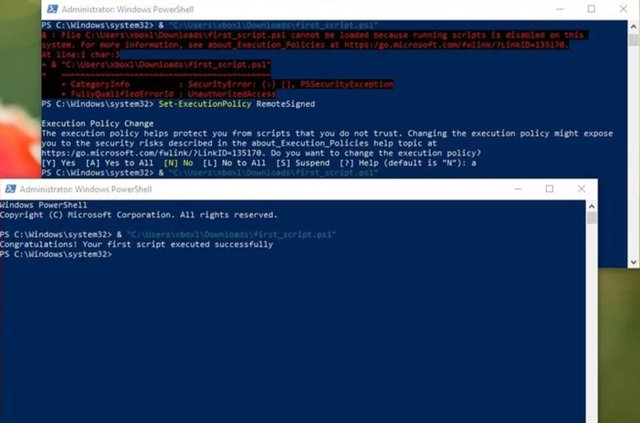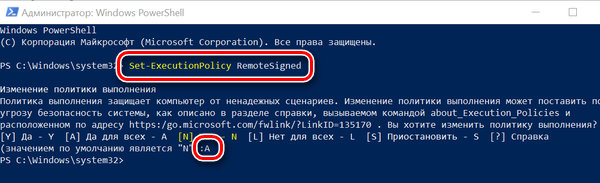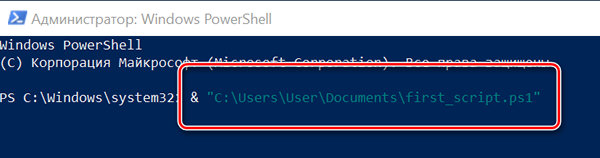Категория Скрипты, файлы с кодом содержит файлы, относящиеся к разработке программного обеспечения. К ним относятся проекта файлы, файлы исходного кода, кода библиотеки, файлы заголовков и файлы классов. Скомпилированные объекты и компоненты, также включены в эту категорию.
Самыми распространенными считаются .C, .CS, .PHP, и .JAVA.
| Расширение | Описание | Популярность |
|---|---|---|
| .asf | Файл APL plus | Очень редко используется |
| .asm | Файл с кодом на языке ассемблер | Средне используется |
| .asp | Cкрипт ASP | Очень часто используется |
| .aspx | Cкрипт ASP.NET | Очень часто используется |
| .c | Исходный код языков C или C++ | Очень часто используется |
| .c | Скрипт Lite-C | Средне используется |
| .cfm | Файл шаблона Adobe ColdFusion | Часто используется |
| .cgi | Общий интерфейс шлюза | Очень часто используется |
| .class | Файл класса Java | Очень часто используется |
| .class | Исходный файл Gambas | Средне используется |
| .cpp | Исходный код C++ | Очень часто используется |
| .cs | Исходный код Visual C# | Очень часто используется |
| .cs | Скрипт CLEO | Часто используется |
| .cs | Файл скрипта Torque | Файл скрипта Torque |
| .dot | Графы Graphviz | Редко используется |
| .dtd | Определение типа документа | Очень часто используется |
| .fla | Анимация Adobe Flash | Очень часто используется |
| .ged | Файл проекта Game Editor | Средне используется |
| .gv | Файл DOT Graphviz | Средне используется |
| .h | Файл заголовка C/C++ | Очень часто используется |
| .icl | Исходный код Clean | Редко используется |
| .java | Исходный код Java | Очень часто используется |
| .js | Сценарий JavaScript | Очень часто используется |
| .js | Скрипт JACOsub | Редко используется |
| .js | Файл ECMAScript | Средне используется |
| .jse | Зашифрованный файл JScript | Средне используется |
| .json | Файл объектов JavaScript | Часто используется |
| .kml | Файл скрипта HP48 | Редко используется |
| .lua | Файл с кодом на языке Lua | Очень часто используется |
| .m | Объявление класса на Objective-C | Средне используется |
| .m | Исходный код MATLAB | Средне используется |
| .m | Файл пакета Mathematica | Редко используется |
| .m | Исходный код Mercury | Редко используется |
| .m | Файл внутреннего формата Maple | Редко используется |
| .m | Файл объявления интерфейса Limbo | Редко используется |
| .mb | Исходный код MapBasic | Редко используется |
| .mdf | Макро файл Fldigi | Редко используется |
| .mdf | Файл определения меню Cisco IOS Embedded Menu Manager | Средне используется |
| .mod | Файл модуля Fortran | Средне используется |
| .mod | Исходный код на Modula-2 | Редко используется |
| .mod | Модуль на PHP | Редко используется |
| .msp | Скрипт страницы MaxScript | Средне используется |
| .obj | Модульный объектный файл Intel | Редко используется |
| .obj | Объектный файл Microsoft Visual Studio | Средне используется |
| .php | Web-страница, скрипт PHP | Очень часто используется |
| .pkg | Расширение приложения Microsoft Visual Studio | Редко используется |
| .pl | Скрипт Perl | Средне используется |
| .pl | Файл с исходным кодом PROLOG | Редко используется |
| .po | Объектный файл | Средне используется |
| .pot | Объектный файл | Средне используется |
| .ps1 | Скрипт Windows PowerShell | Часто используется |
| .pub | Исходный код NeoBook | Редко используется |
| .py | Исходный код Python | Очень часто используется |
| .py | Исходный код команд WLST | Средне используется |
| .rss | Ресурсный файл приложений Symbian | Средне используется |
| .rss | Файл Rockwell Logix 500 SLC-5 | Редко используется |
| .sh | Скрипт Bash Shell | Очень часто используется |
| .sln | Файл организации проектов Visual Studio | Очень часто используется |
| .so | Cовместно используемая библиотека | Средне используется |
| .sql | Файл запросов к базе данных SQL | Часто используется |
| .ts | Файл TypeScript | Средне используется |
| .vbe | Зашифрованный скрипт VBScript | Часто используется |
| .vbs | Скрипт VBScript | Часто используется |
| .vc4 | Файл данных Visual C++ 4 | Редко используется |
| .vcproj | Файл проекта Visual C++ | Часто используется |
| .vcxproj | Проект Visual C++ | Очень часто используется |
| .wsc | Файл скриптового компонента Windows | Средне используется |
| .xcodeproj | Файл проекта Xcode | Очень часто используется |
| .xsd | Схема XML-документа | Часто используется |
From Wikipedia, the free encyclopedia
| Filename extension |
|
|---|---|
| Internet media type | text/xml |
| Developed by | Microsoft |
| Type of format | Scripting |
| Container for | Scripts |
A Windows Script File (WSF) is a file type used by the Microsoft Windows Script Host. It allows mixing the scripting languages JScript and VBScript within a single file, or other scripting languages such as Perl, Object REXX, Python, or Kixtart if installed by the user. These types of scripts may also be used to link many other external scripts together using a src parameter on the <script> tag in a manner similar to HTML. Windows Script Files have the extension ".WSF". A WSF makes reference to each script module in a very basic XML hierarchy as shown below, adhering to those standards outside the <script> tags. Literal use of «</script>» or «<script>» inside your <script> tags and similar challenges can be handled by the use of CDATA, as shown within the examples.
Error isolation[edit]
A WSF may be useful for isolating errors. Its modular nature prevents one script reference from interfering with another. Here is a WSF example with one module that produces an error and one that does not:
<?xml version="1.0" ?> <job id="Partially works"> <!-- This will not work --> <script language="VBScript"> ' <![CDATA[ WScript.echo 4/0 ' Oh, boy! You cannot divide by zero... ]]> </script> <!-- This will work... definitely... --> <script language="VBScript"> <![CDATA[ WScript.echo "Hello, Scripters!" & vbNewline & _ "Fantastic! It worked!" ' ]]> </script> </job>
The first script module will produce a «divide by zero» error. Typically this would cause the script to end in the Windows Script Host but this modular method allows the script to continue and execute the second script module.
Mixed language support[edit]
A Windows Script File supports multiple languages, as described on the Windows Script Host reference. One of the features of this file format is that you may use more than one at once. This means you can have one scripting language use code from another scripting language. The most memorable example for long-time VBScript users is the use of Microsoft JScript to service a sort request for VBScript since it does not have a built-in sort function for an array of values. VBScript users may write their own sort method or borrow one from an existing object like an ADO (ActiveX Data Objects) Recordset or a .NET (.NET Framework) ArrayList, but the fastest way to sort an array is to use the method built into JScript. Here is a basic example of how that works:
<?xml version="1.0" ?> <!-- Mixing JScript and VBScript --> <job id="SORT-VBScriptWithJScript"> <script language="JScript"> function SortVBArray(arrVBArray) {return arrVBArray.toArray().sort();} </script> <script language="VBScript"> ' <![CDATA[ '** Fastest sort: call the Jscript sort from VBScript myData = "a,b,c,1,2,3,X,Y,Z,p,d,q" wscript.echo "Original List of values: " & vbTab & myData starttime = timer() sortedArray = SortVBArray(split(myData,",")) endtime=timer() jscriptTime = round(endtime-starttime,2) wscript.echo "JScript sorted in " & jscriptTime & " seconds: " & vbTab & sortedArray ' ]]> </script> </job>
The output looks like this, sorted by ASCII code sequence:
Original List of values: a,b,c,1,2,3,X,Y,Z,p,d,q JScript sorted in 0 seconds: 1,2,3,X,Y,Z,a,b,c,d,p,q
Exposing constants[edit]
Another very useful feature of a WSF is that the XML wrapper can be bound to an object reference or control so you can use that object’s constants instead of having to declare them. In regular VBScript and JScript files, you would be forced to declare a constant’s value (outside those that are internal to the Windows Script Host) in order to use the constant. An example of this is shown below:
const adLockBatchOptimistic = 4 MsgBox "The value of ""adLockBatchOptimistic"" is " & _ adLockBatchOptimistic & ".", vbInformation,"adLockBatchOptimistic"
If your object documentation only refers to the constant’s name and not the constant’s value, you would have no way of knowing the value without the help of an Integrated development environment to tell you what they equate to. By using the WSF reference declaration, you can use the constants without declaring their values. The example below enumerates the values of several common constants in the ADO (ActiveX Data Objects) Recordset.
<?xml version="1.0" ?> <!-- WSF Example with Object Reference Notes for this very formal example: CDATA is used to help the XML parser ignore special characters in the content of the script. The CDATA open and close must be masked from VBScript by making them comments. --> <package> <job id="EnumerateConstantsADO"> <reference object="ADODB.Recordset" /> <script language="VBScript"> ' <![CDATA[ dim title, str, i ctecArray = Array("adOpenUnspecified","adOpenForwardOnly", _ "adOpenKeyset","adOpenDynamic","adOpenStatic") title = "ADO Recordset Values for Constants" str = title & vbNewLine & vbNewLine str = str & "*CursorTypeEnum Constants*" & vbNewLine For i = 0 to ubound(ctecArray) str = str & Eval(ctecArray(i)) & vbTab & ctecArray(i) & vbNewLine Next str = str & vbNewLine str = str & "*LockTypeEnum Constants*" & vbNewLine ltecArray = Array("adLockUnspecified","adLockReadOnly", _ "adLockPessimistic","adLockOptimistic", _ "adLockBatchOptimistic") For i = 0 to ubound(ltecArray) str = str & Eval(ltecArray(i)) & vbTab & ltecArray(i) & vbNewLine Next MsgBox str, vbInformation, Title ' ]]> </script> </job> </package>
Running the above script from a file with a ".WSF" extension, such as one named "EnumerateConstantsADO.wsf", will produce the result shown below:
ADO Recordset Values for Constants *CursorTypeEnum Constants* -1 adOpenUnspecified 0 adOpenForwardOnly 1 adOpenKeyset 2 adOpenDynamic 3 adOpenStatic *LockTypeEnum Constants* -1 adLockUnspecified 1 adLockReadOnly 2 adLockPessimistic 3 adLockOptimistic 4 adLockBatchOptimistic
In addition, using the object reference to expose the constants makes writing the script more like writing in a standard programming language. In fact, the contents of the sample script, written in VBScript, will actually compile into a Visual Basic program and run the same way as long as that program uses the same reference to ADODB.
See also[edit]
- Active Scripting
- Shell script
- HTML Application
- Windows PowerShell
External links[edit]
- Using Windows Script Files — From Microsoft’s website
- Scripting Languages Available in the Script Center — From The WayBack Machine’s archive of a page from Microsoft’s website
From Wikipedia, the free encyclopedia
| Filename extension |
|
|---|---|
| Internet media type | text/xml |
| Developed by | Microsoft |
| Type of format | Scripting |
| Container for | Scripts |
A Windows Script File (WSF) is a file type used by the Microsoft Windows Script Host. It allows mixing the scripting languages JScript and VBScript within a single file, or other scripting languages such as Perl, Object REXX, Python, or Kixtart if installed by the user. These types of scripts may also be used to link many other external scripts together using a src parameter on the <script> tag in a manner similar to HTML. Windows Script Files have the extension ".WSF". A WSF makes reference to each script module in a very basic XML hierarchy as shown below, adhering to those standards outside the <script> tags. Literal use of «</script>» or «<script>» inside your <script> tags and similar challenges can be handled by the use of CDATA, as shown within the examples.
Error isolation[edit]
A WSF may be useful for isolating errors. Its modular nature prevents one script reference from interfering with another. Here is a WSF example with one module that produces an error and one that does not:
<?xml version="1.0" ?> <job id="Partially works"> <!-- This will not work --> <script language="VBScript"> ' <![CDATA[ WScript.echo 4/0 ' Oh, boy! You cannot divide by zero... ]]> </script> <!-- This will work... definitely... --> <script language="VBScript"> <![CDATA[ WScript.echo "Hello, Scripters!" & vbNewline & _ "Fantastic! It worked!" ' ]]> </script> </job>
The first script module will produce a «divide by zero» error. Typically this would cause the script to end in the Windows Script Host but this modular method allows the script to continue and execute the second script module.
Mixed language support[edit]
A Windows Script File supports multiple languages, as described on the Windows Script Host reference. One of the features of this file format is that you may use more than one at once. This means you can have one scripting language use code from another scripting language. The most memorable example for long-time VBScript users is the use of Microsoft JScript to service a sort request for VBScript since it does not have a built-in sort function for an array of values. VBScript users may write their own sort method or borrow one from an existing object like an ADO (ActiveX Data Objects) Recordset or a .NET (.NET Framework) ArrayList, but the fastest way to sort an array is to use the method built into JScript. Here is a basic example of how that works:
<?xml version="1.0" ?> <!-- Mixing JScript and VBScript --> <job id="SORT-VBScriptWithJScript"> <script language="JScript"> function SortVBArray(arrVBArray) {return arrVBArray.toArray().sort();} </script> <script language="VBScript"> ' <![CDATA[ '** Fastest sort: call the Jscript sort from VBScript myData = "a,b,c,1,2,3,X,Y,Z,p,d,q" wscript.echo "Original List of values: " & vbTab & myData starttime = timer() sortedArray = SortVBArray(split(myData,",")) endtime=timer() jscriptTime = round(endtime-starttime,2) wscript.echo "JScript sorted in " & jscriptTime & " seconds: " & vbTab & sortedArray ' ]]> </script> </job>
The output looks like this, sorted by ASCII code sequence:
Original List of values: a,b,c,1,2,3,X,Y,Z,p,d,q JScript sorted in 0 seconds: 1,2,3,X,Y,Z,a,b,c,d,p,q
Exposing constants[edit]
Another very useful feature of a WSF is that the XML wrapper can be bound to an object reference or control so you can use that object’s constants instead of having to declare them. In regular VBScript and JScript files, you would be forced to declare a constant’s value (outside those that are internal to the Windows Script Host) in order to use the constant. An example of this is shown below:
const adLockBatchOptimistic = 4 MsgBox "The value of ""adLockBatchOptimistic"" is " & _ adLockBatchOptimistic & ".", vbInformation,"adLockBatchOptimistic"
If your object documentation only refers to the constant’s name and not the constant’s value, you would have no way of knowing the value without the help of an Integrated development environment to tell you what they equate to. By using the WSF reference declaration, you can use the constants without declaring their values. The example below enumerates the values of several common constants in the ADO (ActiveX Data Objects) Recordset.
<?xml version="1.0" ?> <!-- WSF Example with Object Reference Notes for this very formal example: CDATA is used to help the XML parser ignore special characters in the content of the script. The CDATA open and close must be masked from VBScript by making them comments. --> <package> <job id="EnumerateConstantsADO"> <reference object="ADODB.Recordset" /> <script language="VBScript"> ' <![CDATA[ dim title, str, i ctecArray = Array("adOpenUnspecified","adOpenForwardOnly", _ "adOpenKeyset","adOpenDynamic","adOpenStatic") title = "ADO Recordset Values for Constants" str = title & vbNewLine & vbNewLine str = str & "*CursorTypeEnum Constants*" & vbNewLine For i = 0 to ubound(ctecArray) str = str & Eval(ctecArray(i)) & vbTab & ctecArray(i) & vbNewLine Next str = str & vbNewLine str = str & "*LockTypeEnum Constants*" & vbNewLine ltecArray = Array("adLockUnspecified","adLockReadOnly", _ "adLockPessimistic","adLockOptimistic", _ "adLockBatchOptimistic") For i = 0 to ubound(ltecArray) str = str & Eval(ltecArray(i)) & vbTab & ltecArray(i) & vbNewLine Next MsgBox str, vbInformation, Title ' ]]> </script> </job> </package>
Running the above script from a file with a ".WSF" extension, such as one named "EnumerateConstantsADO.wsf", will produce the result shown below:
ADO Recordset Values for Constants *CursorTypeEnum Constants* -1 adOpenUnspecified 0 adOpenForwardOnly 1 adOpenKeyset 2 adOpenDynamic 3 adOpenStatic *LockTypeEnum Constants* -1 adLockUnspecified 1 adLockReadOnly 2 adLockPessimistic 3 adLockOptimistic 4 adLockBatchOptimistic
In addition, using the object reference to expose the constants makes writing the script more like writing in a standard programming language. In fact, the contents of the sample script, written in VBScript, will actually compile into a Visual Basic program and run the same way as long as that program uses the same reference to ADODB.
See also[edit]
- Active Scripting
- Shell script
- HTML Application
- Windows PowerShell
External links[edit]
- Using Windows Script Files — From Microsoft’s website
- Scripting Languages Available in the Script Center — From The WayBack Machine’s archive of a page from Microsoft’s website
Компонент Windows Script Host (WSH) является мощным, полезным и гибким средством для выполнения сценариев в среде Windows, но при этом он представляет собой довольно сложный инструмент. Для начала я расскажу о том, что такое WSH и какие механизмы предоставляет данный компонент для выполнения сценариев в Windows. Затем мы рассмотрим различные типы файлов сценариев и способы их запуска. В следующих статьях я расскажу об особенностях формата файлов .wsc и объясню, что такое компоненты сценариев Windows (Windows Script Components (WSC)).
Что такое WSH?
WSH — это компонент Windows, предоставляющий среду для выполнения сценариев на уровне операционной системы (в отличие от некоторых других контекстов, таких как Web-браузер). WSH не является языком, как, например, Perl, или интерпретатором сценариев, как perl.exe, он представляет собой построенный на базе технологии COM сервер, предназначенный для выполнения сценариев в Windows. В операционных системах версии Windows 2000 и более новых версиях WSH является встроенным компонентом. Для более ранних платформ, таких как Windows NT 4.0 и Windows 98, данный компонент может быть загружен с Web-сайта Microsoft и установлен отдельно.
В WSH имеется две стандартные среды исполнения: VBScript и JScript. VBScript обычно используется при разработке сценариев, предназначенных для решения задач системного администрирования, а JScript (реализация JavaScript от Microsoft) чаще применяется в Web-браузерах, поскольку JavaScript поддерживает широкий спектр различных платформ. В зависимости от типа решаемых задач для разработки сценариев на базе WSH пригодны оба языка. Если в системе установлены соответствующие исполнительные механизмы для поддержки других языков, то сценарии, разработанные на этих языках, также могут выполняться через WSH.
В WSH имеется стандартный набор объектов, предоставляющих весьма полезные возможности. Некоторые из этих объектов, например объект WScript и связанные с ним объекты и коллекции, могут существовать только в сценариях, выполняемых через WSH (т.е. метод WScript.Echo не может быть использован в секции сценариев Web-страницы). Однако многие из этих объектов являются универсальными и могут применяться в любых совместимых с COM языках программирования.
Существует два основных типа сценариев WSH: автономные сценарии (т.е. ориентированные на конкретный язык) и файлы .wsf (Windows script file). Файлы автономных сценариев имеют расширения, зависящие от типа языка, например, .vbs (VBScript) или .js (JScript). Что же касается сценариев .wsf, то они являются текстовыми файлами формата XML, нейтральными по отношению к тому или иному языку, и предоставляют ряд возможностей, которых лишены автономные сценарии. В WSH имеется два сервера сценариев, WScript и CScript, которые будут кратко рассмотрены далее. Здесь также имеется технология WSC, ранее известная как серверные сценарии, с помощью которой в сценариях можно создавать свои COM-компоненты.
Серверы сценариев
Сценарии WSH могут выполняться двумя способами: через сервер WScript, поддерживающий графический интерфейс пользователя, и через консольный сервер сценариев CScript. Серверы сценариев реализованы в виде двух исполняемых файлов: wscript.exe и cscript.exe, соответственно. По умолчанию в Windows используется сервер WScript, но эту установку можно изменить. О том, как это делается, мы поговорим чуть ниже.
При запуске сценария через CScript результаты выполнения команд WScript.Echo и сообщения об ошибках периода выполнения будут отображаться в окне консоли (т.е. окне командной строки). Если сценарий запускается через CScript в окне командной строки, то результаты его выполнения и сообщения об ошибках будут отображаться в этом же окне. Если же сценарий запускается через CScript, но из графического интерфейса (например, из проводника Windows или диалогового окна Run («Выполнить»)), то в этом случае создается временное окно командной строки, в котором и будет выполняться сценарий. Выходные данные сценария и сообщения об ошибках будут отображаться в этом временном окне, которое закроется по завершении выполнения сценария.
В отличие от CScript, сервер WScript не использует для выполнения сценариев консольное окно. Поэтому в данном случае результаты выполнения команд Wscript.Echo и сообщения об ошибках будут отображаться в виде стандартных окон сообщений среды Windows.
Оба рассматриваемых сервера сценариев поддерживают ряд параметров командной строки, с помощью которых можно управлять ходом выполнения сценария и задавать сервер, используемый в системе по умолчанию. Когда сценарий запускается через графический интерфейс пользователя или через командную строку, но при этом вводится только имя файла сценария, он будет выполняться через тот сервер сценариев, который задан в системе по умолчанию. Перечень существующих параметров командной строки можно посмотреть, запустив из командной строки одну из следующих команд:
cscript /?
или
wscript /?
При запуске этой команды для WScript справочное сообщение появится не в командной строке, а будет выведено в виде отдельного окна сообщения.
Параметры командной строки приведены в Таблице 1. Обратите внимание, что при указании в командной строке параметров сервера сценариев перед ними необходимо вводить символы двойного прямого слеша (//), что позволяет предотвратить путаницу с ключами командной строки пользовательских сценариев, где используется одинарный символ прямого слеша (/). Например, если требуется установить CScript в качестве используемого по умолчанию сервера сценариев, а также отключить вывод логотипа и сохранить данную конфигурацию для текущего пользователя, можно запустить из командной строки следующую команду:
cscript //h:cscript //nologo //s
Если были сделаны эти установки по умолчанию, то вам уже не потребуется набирать команду cscript при запуске сценариев из командной строки, сообщение об авторских правах Microsoft также выводиться не будет. Обычно я рекомендую выполнять подобную настройку, поскольку большинство сценариев (в том числе многие административные сценарии, предлагаемые Microsoft) требуют использовать CScript в качестве сервера. Также следует отметить, что некоторые из свойств объекта WScript (не путать с сервером сценариев WScript!) существуют только тогда, когда активным сервером сценариев является CScript.
Если при запуске имя сервера сценариев указывается в явном виде (т.е. команда запуска начинается со слова CScript или WScript), то также необходимо указывать и расширение файла сценария. Например, показанная ниже команда
cscript hello
работать не будет, а команда:
cscript hello.vbs
выполнится успешно (при этом, разумеется, предполагается, что файл сценария hello.vbs имеется в текущем каталоге). Если в командной строке набирается только имя сценария без указания сервера сценариев или расширения, то сценарий будет запущен через сервер, используемый в системе по умолчанию.
Для того чтобы определить, какой именно сервер сценариев используется по умолчанию в данный момент в вашей системе, щелкните в проводнике Windows правой кнопкой мыши на имени любого файла сценариев и посмотрите на появившееся контекстное меню. Если в нем жирным шрифтом выделен пункт Open with Command Prompt («Открыть в командной строке»), то система использует по умолчанию CScript. Если же жирным шрифтом выделен пункт Open, тогда используемым по умолчанию является сервер WScript.
Свойства файла сценариев
Свойства файла сценариев доступны через соответствующее диалоговое окно, которое можно вызвать, щелкнув правой кнопкой мыши на имени сценария в проводнике Windows и выбрав из контекстного меню пункт «Свойства» (Properties). Затем следует перейти к закладке Script, которая показана на экране 1. Два параметра, доступные на этой вкладке, соответствуют двум параметрам командной строки: ключам //T и //Logo (или //Nologo). Если выбрать любой из этих параметров и нажать OK, Windows создаст в одном каталоге с файлом сценария файл .wsh с именем, соответствующим имени сценария (т.е. <имя сценария>.wsh). Это обычный текстовый файл, содержащий описание выбранных параметров, пример его содержимого показан на экране 2. Имеющийся в файле .wsh параметр BatchMode не может устанавливаться через графический интерфейс и соответствует параметру командной строки //B. Если его значение равно нулю (установка по умолчанию), то соответствующий сценарий будет запускаться в интерактивном режиме (//I); если же этот параметр установлен в единицу, тогда сценарий запустится в пакетном режиме (что соответствует параметру командной строки //B). Если нужно использовать эту установку, откройте файл .wsh в Блокноте (Notepad) или аналогичном текстовом редакторе и добавьте соответствующую настройку.


Использование файла .wsh — это единственный способ запуска сценария с предустановленными параметрами выполнения. При открытии файла .wsh соответствующий ему файл сценария запускается через сервер WScript. Довольно странно, что параметр командной строки //H не изменяет используемый по умолчанию сервер сценариев для файлов .wsh. Если нужно из графического интерфейса запустить на выполнение файл .wsh через сервер CScript, щелкните правой кнопкой мыши на имени соответствующего файла и выберите из контекстного меню пункт Open with Command Prompt («Открыть в командной строке»). После этого наберите в окне командной строки:
cscript <имя файла .wsh >
В файле .wsh содержится полное описание пути к соответствующему файлу сценария, поэтому если перенести файл .wsh в какое-либо другое место, то через него по-прежнему можно будет вызывать требуемый сценарий. Следует отметить, что создание файлов .wsh не является строго обязательным, поскольку для запуска сценариев на выполнение с необходимыми установками всегда можно воспользоваться соответствующими параметрами командной строки для CScript или WScript.
Расширения файлов WSH
В Таблице 2 приведен перечень стандартных расширений для файлов, используемых WSH. Автономные файлы сценариев имеют расширения .js или .vbs. Файлы, реализованные на языках, соответствующих каким-либо другим средам выполнения сценариев Active X, имеют собственные расширения (например, .pl для Perl и .py для Python). Автономные сценарии используются чаще всего, поскольку являются наиболее простыми для разработки.
Имеющие формат XML файлы .wsf обладают большей гибкостью по сравнению с автономными сценариями, поскольку могут содержать программный код, написанный на нескольких языках. Они имеют также ряд полезных свойств, таких как возможность включения в сценарий кода из других файлов формата XML, содержащих описания объектов сценариев и имеющих расширение .wsc. Сценарии .wsf и компоненты сценариев .wsc будут обсуждаться более подробно в следующих статьях данной серии.
Я надеюсь, что приведенные здесь сведения помогут внести ясность в понимание назначения компонента WSH и расширений для используемых им файлов. В следующей статье мы рассмотрим файлы .wsf и те дополнительные возможности, которые они предоставляют, по сравнению с автономными сценариями.
Таблица 1. Параметры командной строки для CScript и WScript

Расширения, которые должен знать каждый
27.07.2013
Опытные пользователи ПК могут с уверенность сказать, что представляет собой тот или иной файл – картинка, музыка, программа. Это не сложно, если знаешь о таком понятии, как расширение файла. Использование этих знаний является наиболее распространенным способом определения типа данных, которые были сохранены в файле, и дополнительной возможностью обезопасить себя от вирусов. По своей сути, расширение – это несколько символов, добавленных к имени файла, которые используются для того, чтобы идентифицировать его формат.
В ОС Windows отображение файлов отключено по умолчанию. Конечно, это избавляет от необходимости просматривать некоторую ненужную информацию, но при этом многие пользователи ориентируются только на название файла, открывают все подряд, не задумываясь о возможной опасности. Включить отображение расширений можно в Панели управления. Для этого необходимо зайти в «Параметры папок» и убрать галочку во вкладке «Вид» около соответствующей строки.
Лучшей защитой для вашего компьютера является хорошая антивирусная программа. Тем не менее, даже самый качественный антивирус может ошибиться либо просто не успеть занести вирус в свои фильтры. Поэтому помимо специальных программ, для безопасности компьютера необходимо использовать и собственные знания. Например, если вам на электронную почту пришло письмо с файлом от незнакомого вам человека, прежде чем открыть его, обязательно проверьте расширение. Если оно не входит в список безопасных – его необходимо проверить антивирусной программой. В опасных типах файлов могут содержаться вирусы либо шпионские программы, которые способны причинить вред, как программам вашего компьютера, так и важной информации, хранящейся на нем. Наиболее опасными расширениями считаются .exe – файлы программ и макросы. Конечно, если вам на электронную почту прислали ожидаемое письмо, то бояться нечего. Но при получении письма от ненадежного источника, лучше перестраховаться и предварительно проверить файл на наличие вирусов.
Для того, чтобы обезопасить свой компьютер от вирусов, нужно точно знать, что представляет собой то или иное расширение. В программах используются такие форматы, как:
| .exe | программное расширение, которое используется в большинстве приложений Windows; |
| .com | формат программ для MS-DOS; |
| .application | тип файла для установки приложений, поддерживающий технологию ClickOnce; |
| .msi | тип файла, который начинает установку программ на компьютере; |
| .msp | обновляет уже установленные приложения. |
| .gadget | сервисы, которые отображаются на рабочем столе в операционных системах Windows 7 и Vista; |
| .scr | расширение для файлов скринсейвера; |
| .hta | файлы веб-приложений; |
| .msc | расширение файлов консоли управления Microsoft; |
| .cpl | формат всех элементов панели управления; |
| .jar | является исполнимым кодом для среды Java. |
| .pif | это специальное расширение, содержащее информацию для DOS-программ. Исполнимого кода в них нет, тем не менее, они могут быть опасны. |
Файлы скриптов также представляют собой исполняемые файлы, но их отличие в том, что они запускаются не самостоятельно, а какой-либо программой или сервисом. Наиболее опасными скриптами являются файлы с расширением .cmd, .vbs и .bat. К примеру, даже без специального ПО, используя обычный блокнот, можно написать скрипт с расширением .bat, который будет подключаться при запуске к ftp-серверу, скачивать и запускать вирус, при этом обходя защиту некоторых антивирусных программ.
Скрипты
К файлам скриптов относятся такие расширения, как:
| .bat | представляющий собой пакетный файл, ранее используемый в MS-DOS; |
| .cmd | расширение типа .bat, которое было введено в ОС Windows NT; |
| .vbe, .vb, .vbs | это файлы VBScript, выполняющие свой код при запуске; |
| .msh1xml, msh2xml, mshxml, msh1, msh2 и msh | являются командным сценарием для Monad, позже переименованного в PowerShell; |
| .psc1, .psc2, ps1, ps1xml и ps2xml | это командный сценарий для PowerShell; |
| .wsh, .wsc, .wsf и .ws | расширения файлов Windows Script; |
| .jse, .js | форматы файлов JavaScript, которые не могут причинить вред компьютеру при работе с ними на веб-страницах, но открывать их вне браузера может быть довольно опасно. |
Ярлыки
Что касается ярлыков, то здесь используются такие форматы, как:
| .lnk | файл, запускающий программу. В нем могут содержаться атрибуты командно строки, представляющие опасность; |
| .inf | является текстовым файлом, который предназначен для запуска файлов с внешних носителей, к примеру, дисков или флешек; |
| .scf | представляет собой расширение файла Windows Explorer, в котором могут содержаться потенциально опасные команды. |
Дополнительно
Помимо этого, следует внимательно отнестись к таким форматам, как .dotm, .docm, .xlsm, .xlam, .xltm, ppsm, .ppam, .sldm, .potm и .pptm. Наличие буквы «m» в конце указывает на то, что в документе содержатся макросы. Также стоит быть внимательным и к расширению файлов реестра Windows — .reg, чтобы не потерять важную информацию, которая находится в нем, и не добавить туда опасные данные.
К форматам таких, на первый взгляд, безопасных файлов, как .txt (текстовые файлы), а также .jpg, .png и .gif (файлы изображений), все же стоит проявлять осторожность. В некоторых вирусах используются файлы с двойным расширением, чтобы вредоносные форматы казались безопасными. К примеру, если на вашу электронную почту пришло письмо с файлом foto.jpg.exe, то при открытии операционная система выберет расширение, расположенное правее. В этом случае откроется файл .exe, который является исполняемой программой, способной заразить компьютер вирусом. Помните, что легальные файлы крайне редко имеют двойное расширение, поэтому лучше не открывать и не загружать данные в таких форматах.
Эта информация очень важна, так как поможет уберечь ваш компьютер от заражения вирусами, а вас — от лишних проблем!
SCRIPT файл: Что это такое?
Исследователь: | Обновлено: December 05, 2018
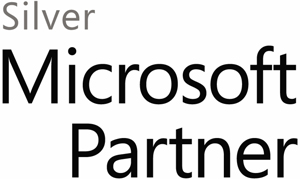
Резюме файла SCRIPT
Файлы SCRIPT связаны с два типом (-ами) файлов, и их можно просматривать с помощью LibreOffice, разработанного The Document Foundation. В целом, этот формат связан с двадцать один существующим (-и) прикладным (-и) программным (-и) средством (-ами). Обычно они имеют формат Generic Script File.
Расширение файла SCRIPT указано преимущественно в категории Executable Files. В менее распространенных приложениях они также могут откноситься к System Files.
Файлы SCRIPT были обнаружены на платформах Windows, Mac и iOS. Они подходят для настольных ПК (и мобильных устройств).
Рейтинг популярности данных файлов составляет «Низкий», что означает, что они не очень распространены.
Для получения дополнительной информации о файлах SCRIPT и связанных с ними прикладных программных средствах, см. информацию ниже. Кроме того, далее также представлено основное руководство по устранению неполадок, которое позволит вам решить проблемы, возникающие во время открытия файлов SCRIPT.
Актуальность
Редактировано
Откройте файлы в %%os%% с помощью средства для просмотра файлов FileViewPro

Установить необязательные продукты — FileViewPro (Solvusoft) | Лицензия | Политика защиты личных сведений | Условия | Удаление
Типы файлов SCRIPT
2 существующих типов файлов используют это расширение
Главный SCRIPT Описание
.SCRIPT
| Форматирование: | .script |
| Классификация: | Generic Script File |
Сценарий написан одним из многих языков сценариев. Он содержит переменные и функции, которые могут быть запущены с помощью соответствующего механизма сценариев. Он может быть открыт любым языком сценариев и редактироваться любым текстовым редактором.
Программные обеспечения, открывающие Generic Script File:

LibreOffice, разработчик — The Document Foundation
| Windows |
| Linux |

Microsoft Notepad, разработчик — Microsoft Corporation
| Windows |
| Mac |
| Linux |

Corel WordPerfect X8, разработчик — Corel
| Windows |

Notepad++, разработчик — Don Ho
| Windows |
| Mac |
| Linux |

MacroMates TextMate, разработчик — MacroMates
| Mac |

Vim, разработчик — Bram Moolenaar
| Windows |
| Mac |
| Linux |
| Unix |
| OS X El Capitan |
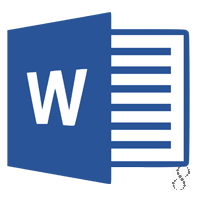
Microsoft Word, разработчик — Microsoft Corporation
| Windows |
| Mac |
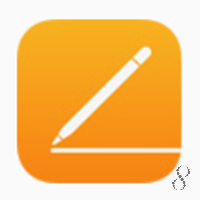
Apple Pages, разработчик — Apple
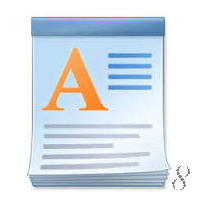
Microsoft WordPad, разработчик — Microsoft Corporation
| Windows |
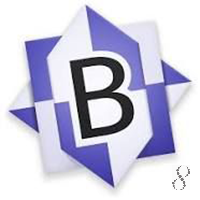
BBEdit, разработчик — Bare Bones Software
| Mac |
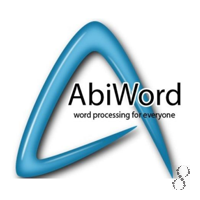
AbiWord, разработчик — Open Source
| Windows |
| Mac |
| Linux |

TextWrangler, разработчик — Bare Bones Software
| Mac |

Bean, разработчик — James Hoover
| Mac |
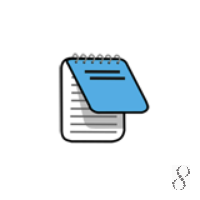
Notepad2, разработчик — Open Source
| Windows |

Geany, разработчик — Geany Authors
| Windows |
| Mac |
| Linux |
| Solaris |
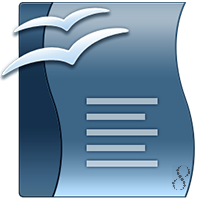
OpenOffice Writer, разработчик — Apache Software Foundation
| Windows |
| Linux |
| Solaris |
| OS X El Capitan |
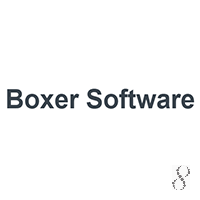
Boxer, разработчик — Boxer Software
| Windows |

ConTEXT, разработчик — ConTEXT Project
| Windows |

NoteTab, разработчик — Fookes Software
| Windows |

Write!, разработчик — HamsterCoders
| Windows |
Дополнительные SCRIPT-файлы
.SCRIPT
| Форматирование: | .script |
| Классификация: | Microsoft WinHelp File |
WinHelp файл, связанный с Microsoft Windows Help онлайн-службой, установленной в семье Microsoft Windows операционных систем.
Установить необязательные продукты — FileViewPro (Solvusoft) | Лицензия | Политика защиты личных сведений | Условия | Удаление
Поиск файлов

Запросы SCRIPT
Разбивка устройства расширения файла (настольный компьютер / мобильный телефон / планшет)
Устранение неполадок
Распространенные проблемы открытия SCRIPT
LibreOffice нет
При попытке загрузить SCRIPT-файл появляется сообщение, например «Не удается открыть SCRIPT-файлы». Если это так, это обычно означает, что у вас нет LibreOffice, установленного для %%os%%. Типичный путь открытия документа SCRIPT двойным щелчком не будет работать, так как %%os%% не может установить подключение к программе.
Совет: Другая программа, связанная с SCRIPT, может быть выбрана, чтобы открыть файл, нажав «Показать приложения» и найдя приложение.
Неверная версия LibreOffice
Файл Generic Script File несовместим с LibreOffice, поскольку возможно, установлена неправильная версия. Рекомендуется установить последнюю версию LibreOffice из The Document Foundation. Эта проблема в основном возникает, когда файл Generic Script File был создан более новой версией LibreOffice, чем на компьютере.
Совет: Иногда вы можете получить подсказку о версии SCRIPT-файла, который у вас есть, щелкнув правой кнопкой мыши на файле, а затем нажав на «Свойства» (Windows) или «Получить информацию» (Mac OSX).
Независимо от этого, большинство проблем с открытием SCRIPT-файла связаны с тем, что не установлена правильная версия LibreOffice.
Другие проблемы с файлами SCRIPT
Хотя на вашем компьютере уже может быть установлено LibreOffice или другое программное обеспечение, связанное с SCRIPT, вы по-прежнему можете столкнуться с проблемами при открытии файлов Generic Script File. Другие ошибки открытия SCRIPT могут быть созданы другими системными проблемами внутри %%os%%. Другие причины, способствующие этому:
- Ссылки на файлы в реестре Windows для SCRIPT неверны
- Случайное удаление описания файла SCRIPT в реестре Windows
- Неполная или неправильная установка прикладного программного средства, связанного с форматом SCRIPT
- Что-то вызвало повреждение файла вашего SCRIPT
- Заражение SCRIPT вредоносным ПО
- Драйверы устройств для оборудования, связанного с SCRIPT, устарели
- Слишком много приложений открыто на вашем компьютере, чтобы успешно загрузить файл Generic Script File
Викторина: Какое расширение файла не связано с Microsoft Office?
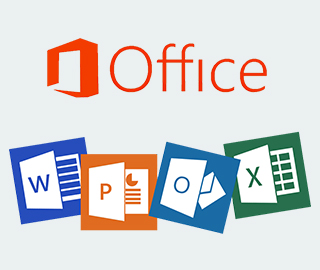
Опрос: Ваш любимый формат аудио?

Установить необязательные продукты — FileViewPro (Solvusoft) | Лицензия | Политика защиты личных сведений | Условия | Удаление
Windows 10 PowerShell – это средство командной строки, которое позволяет выполнять команды и сценарии для изменения параметров системы и автоматизации задач. Это похоже на командную строку, но PowerShell является более эффективным интерфейсом командной строки (CLI), который предоставляет широкий набор инструментов и обеспечивает большую гибкость и контроль (особенно для сценариев).
Скрипт – это просто набор команд, сохраненных в текстовый файл (с расширением .ps1), которые PowerShell может понять и выполнить в заданной последовательности. Единственное предупреждение заключается в том, что в отличие от командной строки, протокол безопасности по умолчанию предотвращает выполнение всех сценариев.
Это означает, что при двойном щелчке .ps1 файла в системе Windows 10 ничего не произойдёт, и если вы пытаетесь выполнить скрипт в PowerShell, вы получите сообщение об ошибке: «не может быть загружен, потому что запрещено выполнение сценариев в этой системе». Тем не менее, запускать сценарии на вашем устройстве довольно просто. Вам просто нужно включить правильную политику выполнения.
В этой версии урока по Windows 10 мы проведём вас шаг за шагом, чтобы вы смогли успешно запустить свой первый скрипт в PowerShell.
Создание файла сценария PowerShell
В Windows 10 файлы сценариев PowerShell можно создавать с помощью практически любого текстового редактора или консоли интегрированной среды сценариев (ISE).
Создание скрипта с помощью блокнота
Чтобы создать сценарий PowerShell с помощью блокнота, выполните следующие действия:
- Откройте приложение «Блокнот».
- Создайте или вставьте сценарий. Например:
Write-Host "«Поздравляем! Ваш первый скрипт успешно выполнен»"Вышеприведенный скрипт просто выводит на экране фразу «Поздравляем! Ваш первый скрипт успешно выполнен».
- Сохраните файл под любым удобным названием, например, first_script.ps1
Создание сценария с помощью интегрированной среды сценариев
Кроме того, консоль PowerShell ISE можно использовать для кодирования сценариев в Windows 10. Интегрированная cреда сценариев является сложным инструментом, но вы можете начать работу с помощью этих шагов:
- Откройте системный поиск и введите запрос Windows PowerShell ISE, щелкните правой кнопкой мыши верхний результат, и выберите Запуск от имени администратора или выберите соответствующий параметр в правой колонке.
-
В PowerShell ISE создайте пустой файл .ps1, в котором можно создать или вставить скрипт. Например:
Write-Host "«Поздравляем! Ваш первый скрипт успешно выполнен»" - Откройте меню Файл и нажмите кнопку Сохранить.
- Введите название сценария. Например, first_script_ise.ps1
- Сохраните скрипт.
Как только Вы выполнили эти шаги с помощью Блокнота или PowerShell ISE, сценарий готов к запуску, но он не будет выполнен. Это происходит потому, что параметры PowerShell по умолчанию всегда настроены на блокирование выполнения любого сценария.
Запуск файла сценария PowerShell
Чтобы запустить файл сценария в PowerShell, необходимо изменить политику выполнения, выполнив следующие действия:
- Откройте поиск и введите PowerShell, щелкните правой кнопкой мыши в верхний результат и выберите Запуск от имени администратора.
- Введите следующую команду, чтобы разрешить выполнение скриптов и нажмите клавишу Enter:
Set-ExecutionPolicy RemoteSigned - Укажите тип А и ещё раз нажмите клавишу Enter.
-
Введите следующую команду для запуска скрипта и нажмите клавишу Enter:
& "C:PATHtoSCRIPTfirst_script.ps1"В приведенной выше команде обязательно измените PATHtoSCRIPT на расположение вашего скрипта.
После выполнения этих шагов сценарий будет запущен, и если он был создан правильно, вы должны увидеть его вывод без проблем.
PowerShell в Windows 10 включает четыре политики выполнения:
- Restricted – останавливает выполнение скрипта.
- RemoteSigned – запускает скрипты, созданные на устройстве. Однако, сценарии, созданные на другом компьютере, не будут запускаться, если они не содержат подписи доверенного издателя.
- AllSigned – все скрипты будут работать до тех пор, пока они подписаны надежным издателем.
- Unrestricted запускает любой скрипт без каких-либо ограничений.
В приведенных выше шагах мы использовали команду, чтобы разрешить запуск локальных скриптов в Windows 10. Однако, если вы не планируете регулярно выполнять скрипты, можно восстановить настройки по умолчанию, используя те же инструкции, но на Шаге 4, обязательно используйте Set-ExecutionPolicy Restricted команду.
Содержание
- Файл сценария Windows — Windows Script File
- Изоляция ошибок
- Поддержка смешанного языка
- Отображение констант
- .script Расширение файла
- Тип файла Generic Script File
- .SCRIPT вариант №
- О SCRIPT файлах
- Расширение файла SCRIPT
- Что такое файл SCRIPT?
- Программы, которые поддерживают SCRIPT расширение файла
- Программы, обслуживающие файл SCRIPT
- Как открыть файл SCRIPT?
- Шаг 1. Получить Text editor
- Шаг 2. Проверьте версию Text editor и обновите при необходимости
- Шаг 3. Свяжите файлы Generic Script Format с Text editor
- Шаг 4. Убедитесь, что SCRIPT не неисправен
- 7 скриптов для Windows, которые помогут сэкономить время
- Выключение и перезапуск
- Удаляем ненужное
- Управляем процессами
- Переименовываем группу файлов
- Ищем файлы
- Справка
- Находим данные
- Выключение и перезапуск
- Удаляем ненужное
- Управляем процессами
- Переименовываем группу файлов
- Ищем файлы
- Справка
- Находим данные
Файл сценария Windows — Windows Script File
Разработано Microsoft Тип формата Скрипты Контейнер для скриптов
A Файл скрипта Windows (WSF ) — это тип файла, используемый Microsoft Windows Script Host . Он позволяет смешивать языки сценариев JScript и VBScript в одном файле или другие языки сценариев, такие как Perl , Object REXX , Python или Kixtart , если он установлен пользователем. Эти типы сценариев также могут использоваться для связывания многих других внешних сценариев вместе с помощью параметра src в теге » или «
Изоляция ошибок
WSF может быть полезно для выявления ошибок. Его модульный характер не позволяет одной ссылке на скрипт мешать работе другой. Вот пример WSF с одним модулем, который выдает ошибку, а другой — нет:
Первый модуль скрипта выдаст ошибку «деление на ноль». Обычно это приводит к тому, что сценарий завершается на Windows Script Host , но этот модульный метод позволяет сценарию продолжить и выполнить второй модуль сценария.
Поддержка смешанного языка
Файл сценария Windows поддерживает несколько языков, как описано в справочнике Windows Script Host . Одна из особенностей этого формата файла заключается в том, что вы можете использовать несколько файлов одновременно. Это означает, что один язык сценариев может использовать код другого языка сценариев. Самый запоминающийся пример для давних пользователей VBScript — использование Microsoft JScript для обслуживания запроса сортировки для VBScript , поскольку он не имеет встроенного функция сортировки для массива значений. Пользователи VBScript могут написать свой собственный метод сортировки или заимствовать его из существующего объекта, такого как ADO (объекты данных ActiveX ) Recordset или .NET (.NET Framework ) ArrayList , но самый быстрый способ отсортировать массив — использовать метод, встроенный в JScript . Вот базовый пример того, как это работает:
Результат выглядит так, отсортированный по ASCII коду последовательность:
Отображение констант
Еще одна очень полезная функция WSF заключается в том, что оболочка XML может быть привязана к ссылке на объект или элементу управления, чтобы вы могли использовать константы вместо того, чтобы объявлять их. В обычных файлах VBScript и JScript вам необходимо будет объявить значение константы (за пределами тех, которые являются внутренними для Windows Script Host ), чтобы использовать константа. Пример этого показан ниже:
Если в документации по объекту упоминается только имя константы, а не значение константы, у вас не было бы возможности узнать значение без помощи интегрированной среды разработки , которая сообщила бы вам, чему они приравниваются. Используя объявление ссылки WSF, вы можете использовать константы без объявления их значений. В приведенном ниже примере перечислены значения нескольких общих констант в ADO (объекты данных ActiveX ) Recordset .
Запуск вышеуказанного сценария из файла с «.WSF» расширение, например, с именем «EnumerateConstantsADO.wsf» , даст результат, показанный ниже:
Кроме того, использование ссылки на объект для предоставления констант делает написание скрипта более похожим на написание на стандартном языке программирования. Фактически, содержимое примера сценария, написанного на VBScript, будет фактически компилироваться в программу Visual Basic и выполняться таким же образом, пока эта программа использует ту же ссылку на ADODB.
.script Расширение файла
Тип файла Generic Script File
| Разработчик | N/A |
| Категория | Исполняемые файлы |
| Формат | N/A |
This file is saved in a binary format, which requires a specific program to read its contents.
.SCRIPT вариант №
Сценарий, который может быть написан на одном из многих языков сценариев; обычно содержит переменные и функции, которые могут выполняться с использованием соответствующего механизма сценариев.
Общие языки сценариев включают JavaScript ( .JS ), VBScript ( .VBS ), AppleScript ( .SCPT ), PHP ( .PHP ) и ASP ( .ASP ). Файлы сценариев обычно можно открыть и отредактировать с помощью текстового редактора. Для выполнения сценария расширение файла может потребоваться изменить на расширение по умолчанию для языка сценариев.
Windows
Run using the appropriate scripting engine
| Linux |
Run using the appropriate scripting engine |
| Macintosh |
Run using the appropriate scripting engine |
О SCRIPT файлах
Наша цель — помочь вам понять за что отвечает файл с расширением * .script и как его открыть.
Тип файла Generic Script File, описания программ для Mac, Windows, Linux, Android и iOS, перечисленные на этой странице, были индивидуально исследованы и проверены командой FileExt. Мы стремимся к 100-процентной точности и публикуем только информацию о форматах файлов, которые мы тестировали и проверяли.
Расширение файла SCRIPT
Generic Script Format
Что такое файл SCRIPT?
SCRIPT — это расширение файла, обычно связанное с файлами Generic Script Format. SCRIPT файлы поддерживаются программными приложениями, доступными для устройств под управлением Linux, Mac OS, Windows. Файлы с расширением SCRIPT классифицируются как Исполняемые файлы файлы. Подмножество Исполняемые файлы содержит #NUMEXTENSIONS # различных форматов файлов. Пользователям рекомендуется использовать Text editor программное обеспечение для управления SCRIPT файлами, хотя 2 другие программы также могут обрабатывать этот тип файлов.
Программы, которые поддерживают SCRIPT расширение файла
Следующий список содержит программы, сгруппированные по 3 операционным системам, которые поддерживают SCRIPT файлы. Файлы с суффиксом SCRIPT могут быть скопированы на любое мобильное устройство или системную платформу, но может быть невозможно открыть их должным образом в целевой системе.
Программы, обслуживающие файл SCRIPT
Как открыть файл SCRIPT?
Отсутствие возможности открывать файлы с расширением SCRIPT может иметь различное происхождение. С другой стороны, наиболее часто встречающиеся проблемы, связанные с файлами Generic Script Format, не являются сложными. В большинстве случаев они могут быть решены быстро и эффективно без помощи специалиста. Ниже приведен список рекомендаций, которые помогут вам выявить и решить проблемы, связанные с файлами.
Шаг 1. Получить Text editor

Шаг 2. Проверьте версию Text editor и обновите при необходимости

Шаг 3. Свяжите файлы Generic Script Format с Text editor
Если у вас установлена последняя версия Text editor и проблема сохраняется, выберите ее в качестве программы по умолчанию, которая будет использоваться для управления SCRIPT на вашем устройстве. Следующий шаг не должен создавать проблем. Процедура проста и в значительной степени не зависит от системы
Изменить приложение по умолчанию в Windows
- Нажатие правой кнопки мыши на SCRIPT откроет меню, из которого вы должны выбрать опцию Открыть с помощью
- Выберите Выбрать другое приложение → Еще приложения
- Наконец, выберите Найти другое приложение на этом. , укажите папку, в которой установлен Text editor, установите флажок Всегда использовать это приложение для открытия SCRIPT файлы свой выбор, нажав кнопку ОК
Изменить приложение по умолчанию в Mac OS
- В раскрывающемся меню, нажав на файл с расширением SCRIPT, выберите Информация
- Откройте раздел Открыть с помощью, щелкнув его название
- Выберите подходящее программное обеспечение и сохраните настройки, нажав Изменить все
- Должно появиться окно с сообщением, что это изменение будет применено ко всем файлам с расширением SCRIPT. Нажимая Вперед , вы подтверждаете свой выбор.
Шаг 4. Убедитесь, что SCRIPT не неисправен
Если вы выполнили инструкции из предыдущих шагов, но проблема все еще не решена, вам следует проверить файл SCRIPT, о котором идет речь. Вероятно, файл поврежден и, следовательно, недоступен.
1. Проверьте SCRIPT файл на наличие вирусов или вредоносных программ.
Если файл заражен, вредоносная программа, находящаяся в файле SCRIPT, препятствует попыткам открыть его. Рекомендуется как можно скорее сканировать систему на наличие вирусов и вредоносных программ или использовать онлайн-антивирусный сканер. SCRIPT файл инфицирован вредоносным ПО? Следуйте инструкциям антивирусного программного обеспечения.
2. Убедитесь, что файл с расширением SCRIPT завершен и не содержит ошибок
Если файл SCRIPT был отправлен вам кем-то другим, попросите этого человека отправить вам файл. Возможно, что файл не был должным образом скопирован в хранилище данных и является неполным и поэтому не может быть открыт. Если файл SCRIPT был загружен из Интернета только частично, попробуйте загрузить его заново.
3. Проверьте, есть ли у пользователя, вошедшего в систему, права администратора.
Существует вероятность того, что данный файл может быть доступен только пользователям с достаточными системными привилегиями. Переключитесь на учетную запись с необходимыми привилегиями и попробуйте снова открыть файл Generic Script Format.
4. Убедитесь, что в системе достаточно ресурсов для запуска Text editor
Операционные системы могут иметь достаточно свободных ресурсов для запуска приложения, поддерживающего файлы SCRIPT. Закройте все работающие программы и попробуйте открыть файл SCRIPT.
5. Проверьте, есть ли у вас последние обновления операционной системы и драйверов
Современная система и драйверы не только делают ваш компьютер более безопасным, но также могут решить проблемы с файлом Generic Script Format. Возможно, что одно из доступных обновлений системы или драйверов может решить проблемы с файлами SCRIPT, влияющими на более старые версии данного программного обеспечения.
Вы хотите помочь?
Если у Вас есть дополнительная информация о расширение файла SCRIPT мы будем признательны, если Вы поделитесь ею с пользователями нашего сайта. Воспользуйтесь формуляром, находящимся здесь и отправьте нам свою информацию о файле SCRIPT.
7 скриптов для Windows, которые помогут сэкономить время
Для исполнения следующих скриптов мы обратимся к PowerShell. Любой системный администратор (по профессии или в душе) знает его возможности и периодически пользуется, для всех остальных это просто интерфейс командной строки или иностранное слово. На популярных ресурсах вы можете найти уйму идей, как использовать PowerShell для развлечения и дела, здесь же мы рассмотрим лишь простые скрипты, которые помогут войти в курс дела.
Выключение и перезапуск
Итак, самая простая операция выключения вашего компьютера. Открываем блокнот, прописываем:
Сохраняем файл, как *.cmd (*- имя вашего файла, например shutdown.cmd) и не забудьте в типе выбрать “все файлы”. Всё, исполняемый файл по запуску выключит ваш компьютер. “-s”, в данном случае означает выключение, замените на “-r” — получите перезагрузку. “-t” — таймер, у нас он установлен на 0 секунд, но если установить на 60 — получите выключение через 60 секунд.
Удаляем ненужное
В различных сборках, предустановленных на компьютер или ноутбук, вы можете наткнуться на массу абсолютно ненужных пакетов приложений. Удалить их с помощью скрипта проще простого:
get-appxpackage -name *APPNAME* | remove-appxpackage
Как вы понимаете, *APPNAME* — название неинтересующей надстройки. Да, удалять эти пакеты можно стандартным путём или через специальные программы, но вы можете создать скрипт, который удалит их все одним двойным кликом.
Управляем процессами
Есть в PowerShell две полезные команды, которые позволят бороться с ветряными мельницами (процессами, снижающими быстродействие). Вывести их на экран можно просто прописав:
или информацию о конкретном сервисе под кодовым названием *NAME* (на этом месте должно быть название интересующего сервиса):
Но это можно сделать в диспетчере задач, а вот действительно полезным может оказаться создание файла, который по клику закрывал бы все процессы с повышенным потреблением ресурсов (браузеры, антивирусы и пр.). Для этого воспользуйтесь командой Stop-Service:
Stop-Service -Name *ANTIVIRUS*
Stop-Service -Name *BROWSER*
Названия для замены указаны в * *.
Переименовываем группу файлов
Ещё одна назойливая проблема: вы скопировали с фотоаппарата или телефона изображения. Огромная куча фотографий, которые называются однотипно вроде HGNMD034, где HGNMD — название общей директории, объединяющей файлы, например, отснятые за один день. Для того, чтобы сделать название этих файлов приятнее или иметь возможность объединить несколько папок, не получив при этом хронологическую путаницу из-за имен, можно использовать скрипт группового переименования:
$path = «$compdesktopjourneyrussia»
$filter = ‘*.jpg’
get-childitem -path $path -filter $filter |
rename-item -newname
В первой строке в кавычках укажите точный путь к файлам. Во второй строке — расширение файлов, подлежащих изменению. В последней строке вместо “HGNMD” — общее в названиях файлов, подлежащее замене, на что-то, вместо “RUSSIA” — имя, которое вы хотите присвоить. Если данный скрипт опять сохранить в качестве исполняемого файла, то подобные однотипные операции будут отнимать у вас всего несколько секунд времени.
Ищем файлы
Ещё одна простая задача, реализуемая на PowerShell — поиск файлов в директории. В данном случае рассмотрим поиск log-файлов:
Или чуть более сложный пример, когда поиск будет производиться ещё и в подпапках:
Get-ChildItem C:Windows* -Include *.log -Recurse -Force
Это чуть более правильная и полная запись, где “Include” — указывает на искомую часть, “Recurse” — на поиск во вложенных каталогах, “Force” — поиск включает в себя системные и скрытые файлы.
Справка
Итак, с общими принципами функционирования PowerShell мы более-менее разобрались. Если что-то непонятно — обратитесь к справочной информации следующим образом:
Это команда, которая выведет на экран все доступные команды с кратким описанием. Хотите подробнее? Нет ничего проще:
Get-Help -Name *CMDLET*
Где вместо *CMDLET* вставьте любую интересующую команду.
Находим данные
Теперь перейдём к простым скриптам, описанным чуть более сложными командами. Например, с помощью PowerShell вы можете выудить почти всю информацию о железе и комплектующих. Как вариант, вот скрипт для оценки уровня заряда аккумулятора:
Add-Type -AssemblyName System.Windows.Forms
[Windows.Forms.PowerStatus].GetConstructor(‘NonPublic, Instance’, $null, [Type[]]@(), $null ).Invoke($null)
Архитектура процессора удалённого компьютера:
[PSObject].Assembly.GetType( ‘System.Management.Automation.PsUtils’
).GetMethod(‘GetProcessorArchitecture’, [Reflection.BindingFlags]40
).Invoke($null, @())
Иногда важной задачей бывает проверка прав администратора у текущего пользователя. Вот простой способ на PowerShell:
[PSObject].Assembly.GetType(‘System.Management.Automation.Utils’).GetMethod(
‘IsAdministrator’, [Reflection.BindingFlags]40).Invoke($null, @())
На этом пока остановимся. Как вы наверное убедились, PowerShell не самый сложный, но очень полезный инструмент, который способен выполнять, как простейшие операции, так и достаточно сложные. Однако PowerShell не единственный инструмент для создания скриптов для Windows. Но об этом в следующий раз.
Если вы только недавно встали на путь программирования и ещё даже не пробовали поиграться с установленной операционной системой, то манипулирование с помощью скриптов может вызвать резонные вопросы необходимости и удобства. Однако, даже если опустить тот простой факт, что они помогают лучше понять, как функционирует ОС, в будущем при создании приложений, исполнение сценариев может оказаться крайне полезным навыком.
Для исполнения следующих скриптов мы обратимся к PowerShell. Любой системный администратор (по профессии или в душе) знает его возможности и периодически пользуется, для всех остальных это просто интерфейс командной строки или иностранное слово. На популярных ресурсах вы можете найти уйму идей, как использовать PowerShell для развлечения и дела, здесь же мы рассмотрим лишь простые скрипты, которые помогут войти в курс дела.
Выключение и перезапуск
Итак, самая простая операция выключения вашего компьютера. Открываем блокнот, прописываем:
Сохраняем файл, как *.cmd (*- имя вашего файла, например shutdown.cmd) и не забудьте в типе выбрать “все файлы”. Всё, исполняемый файл по запуску выключит ваш компьютер. “-s”, в данном случае означает выключение, замените на “-r” — получите перезагрузку. “-t” — таймер, у нас он установлен на 0 секунд, но если установить на 60 — получите выключение через 60 секунд.
Удаляем ненужное
В различных сборках, предустановленных на компьютер или ноутбук, вы можете наткнуться на массу абсолютно ненужных пакетов приложений. Удалить их с помощью скрипта проще простого:
get-appxpackage -name *APPNAME* | remove-appxpackage
Как вы понимаете, *APPNAME* — название неинтересующей надстройки. Да, удалять эти пакеты можно стандартным путём или через специальные программы, но вы можете создать скрипт, который удалит их все одним двойным кликом.
Управляем процессами
Есть в PowerShell две полезные команды, которые позволят бороться с ветряными мельницами (процессами, снижающими быстродействие). Вывести их на экран можно просто прописав:
или информацию о конкретном сервисе под кодовым названием *NAME* (на этом месте должно быть название интересующего сервиса):
Но это можно сделать в диспетчере задач, а вот действительно полезным может оказаться создание файла, который по клику закрывал бы все процессы с повышенным потреблением ресурсов (браузеры, антивирусы и пр.). Для этого воспользуйтесь командой Stop-Service:
Stop-Service -Name *ANTIVIRUS*
Stop-Service -Name *BROWSER*
Названия для замены указаны в * *.
Переименовываем группу файлов
Ещё одна назойливая проблема: вы скопировали с фотоаппарата или телефона изображения. Огромная куча фотографий, которые называются однотипно вроде HGNMD034, где HGNMD — название общей директории, объединяющей файлы, например, отснятые за один день. Для того, чтобы сделать название этих файлов приятнее или иметь возможность объединить несколько папок, не получив при этом хронологическую путаницу из-за имен, можно использовать скрипт группового переименования:
$path = «$compdesktopjourneyrussia»
$filter = ‘*.jpg’
get-childitem -path $path -filter $filter |
rename-item -newname
В первой строке в кавычках укажите точный путь к файлам. Во второй строке — расширение файлов, подлежащих изменению. В последней строке вместо “HGNMD” — общее в названиях файлов, подлежащее замене, на что-то, вместо “RUSSIA” — имя, которое вы хотите присвоить. Если данный скрипт опять сохранить в качестве исполняемого файла, то подобные однотипные операции будут отнимать у вас всего несколько секунд времени.
Ищем файлы
Ещё одна простая задача, реализуемая на PowerShell — поиск файлов в директории. В данном случае рассмотрим поиск log-файлов:
Или чуть более сложный пример, когда поиск будет производиться ещё и в подпапках:
Get-ChildItem C:Windows* -Include *.log -Recurse -Force
Это чуть более правильная и полная запись, где “Include” — указывает на искомую часть, “Recurse” — на поиск во вложенных каталогах, “Force” — поиск включает в себя системные и скрытые файлы.
Справка
Итак, с общими принципами функционирования PowerShell мы более-менее разобрались. Если что-то непонятно — обратитесь к справочной информации следующим образом:
Это команда, которая выведет на экран все доступные команды с кратким описанием. Хотите подробнее? Нет ничего проще:
Get-Help -Name *CMDLET*
Где вместо *CMDLET* вставьте любую интересующую команду.
Находим данные
Теперь перейдём к простым скриптам, описанным чуть более сложными командами. Например, с помощью PowerShell вы можете выудить почти всю информацию о железе и комплектующих. Как вариант, вот скрипт для оценки уровня заряда аккумулятора:
Add-Type -AssemblyName System.Windows.Forms
[Windows.Forms.PowerStatus].GetConstructor(‘NonPublic, Instance’, $null, [Type[]]@(), $null ).Invoke($null)
Архитектура процессора удалённого компьютера:
[PSObject].Assembly.GetType( ‘System.Management.Automation.PsUtils’
).GetMethod(‘GetProcessorArchitecture’, [Reflection.BindingFlags]40
).Invoke($null, @())
Иногда важной задачей бывает проверка прав администратора у текущего пользователя. Вот простой способ на PowerShell:
[PSObject].Assembly.GetType(‘System.Management.Automation.Utils’).GetMethod(
‘IsAdministrator’, [Reflection.BindingFlags]40).Invoke($null, @())
На этом пока остановимся. Как вы наверное убедились, PowerShell не самый сложный, но очень полезный инструмент, который способен выполнять, как простейшие операции, так и достаточно сложные. Однако PowerShell не единственный инструмент для создания скриптов для Windows. Но об этом в следующий раз.